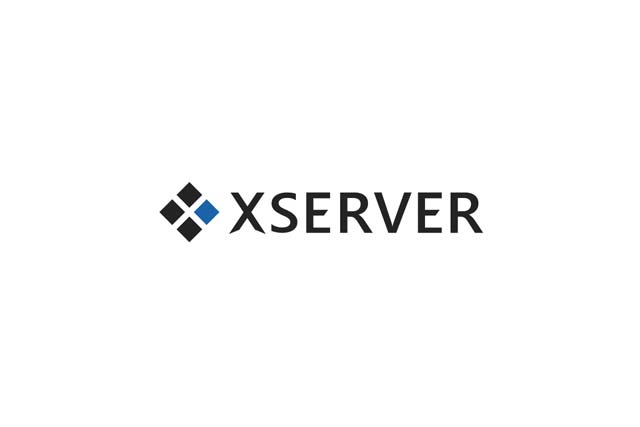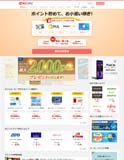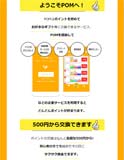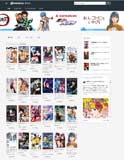エックスサーバーにWordPressを簡単インストールする方法
エックスサーバーのWoredPressの簡単インストールは、その名の通り「簡単」です。
他社のレンタルサーバーによってはWordPressを手動インストールのみというところもあります。
その点、エックスサーバーには「簡単インストール」があるので、知識のない人でも簡単にワードプレスをインストールできるんです。
「簡単インストール」の手順をご紹介してきます。
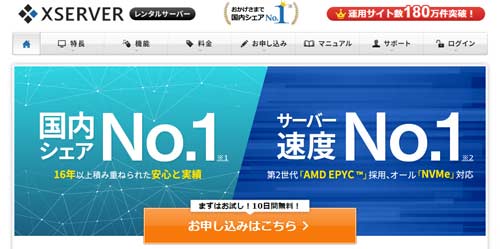
簡単インストールの手順
1.サーバー管理を選択する
まずはエックスサーバーの「サーバーパネル」にログインします。
操作メニューから「サーバー管理」をクリックして次へ進みます。

2.WordPress簡単インストールを選択
サーバーパネルには様々なメニューに別れています。その中のWordPress内の「WordPress簡単インストール」をクリックして次へ進みます。
次画面にはドメイン選択画面がありますので、該当のドメインを選択してください。該当ドメインが表示されていない場合は、おそらくエックスサーバーで独自ドメイン設定をしていないので、先に独自ドメイン設定をしてください。
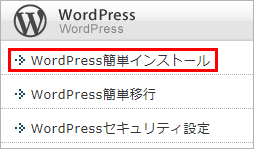
3.『ホームページ』>『自動インストール』をクリック
設定対象ドメインが、WordPressのインストール先か確認します。
「WordPressインストール」タブを選択し、それぞれの内容を入力していきます。
入力が完了すれば「確認画面へ進む」をクリックして次へ進みます。

- サイトURL
- ブログ名
- ユーザー名&パスワード
- メールアドレス
- キャッシュ自動削除
- データベース
サイトはトップページに表示させるので、何も入力しないでOKです。
「www」を使いたい場合「www.」を選択。
サイトタイトルを入力します。
WordPressにログインする時に使用。
パスワードはかなり強固なものをオススメします。
運用で利用するメールアドレスを入力します。
「ONにする」のままでOKです。
「自動でデータベースを生成する」のままでOKです。
4.確認画面後にWordPressをインストール
入力内容を確認画面です。
入力内容で間違いが無ければ「インストールをする」をクリックしてWordPressのインストール開始します。
※「MySQLデータベース名」、」「MySQLユーザー名」、「MySQLパスワード」は、複数サイトを持っている人はどのサイトで使っているかだけしっかり覚えておきましょう。
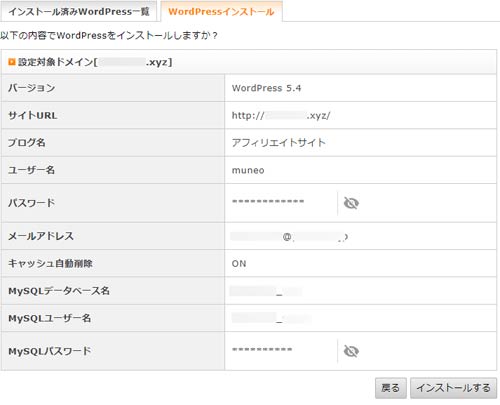
5.WordPressサイト完成!
エックスサーバーにWordPressをインストール完了!
これで取得した独自ドメインで表示されます。
インストールしてすぐにはサイトが正常に表示されない場合があります。ちょっと時間を置いてから再度アクセスしてみましょう。
インストール先の独自ドメインのアドレスで表示してみると、WordPressページが表示されています。
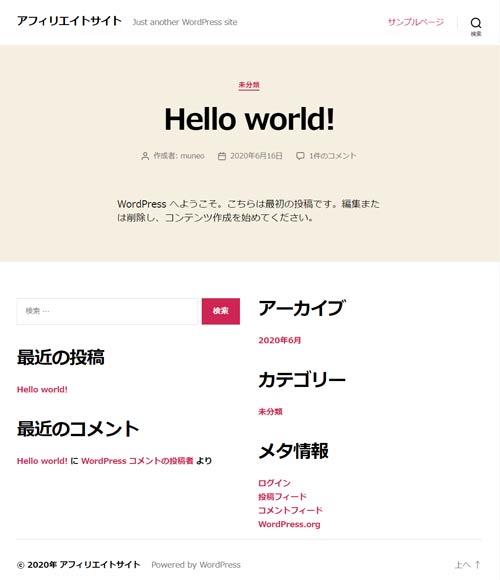
WordPressのインストールが終わり設置完了したので、あとは記事をどんどん書いていきましょう!
「何の記事を書こうか迷ってる人」は以下の記事などを参考にしてみてください。
ムネオの実体験なのでちょっとは参考になるかもしれません。
まずは目安として100記事書くことを目標に頑張ってください!
気になるのは、デフォルトのWordPressのデザインテーマが使いづらいという事です。
そしてデザインがカッコ悪い!
デザインテーマが気になる人は以下の投稿をチェックしてみてください。
見た目もいいし記事も効率よく書けるテンプレートを紹介しています。